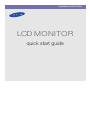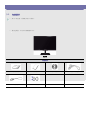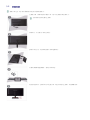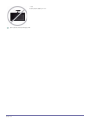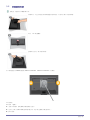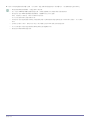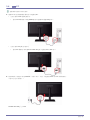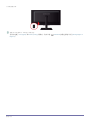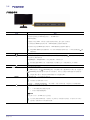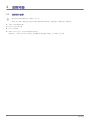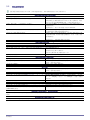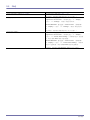SyncMaster F2080,F2380
LCD MONITOR
quick start guide

1 安装产品
1-1 包装清单
• 拆开产品包装,检查是否有以下物件。
• 保存包装盒,以免日后需要搬移产品。
显示器
包装物件
安装手册 产品保修卡 用户手册 DVI 缆线 (可选件)
电源线 D-Sub 缆线

1-2 安装支架
装配产品之前,将产品屏幕面朝下放在水平稳固的表面上。
在桌面上放一块软布垫着以保护产品,将产品正面朝下放在软布上。
在安装底座前请勿拔出止动销。
如图所示,用手握住产品的主机身。
按图中所示方向,将支架底座插入支架连接部分。
拧紧支架底部的连接螺钉,将支杆牢固固定。
底座安装完成后,按图中所示立起显示器。现在可以拔出止动销,以便调整支架。

安装产品
1-2
按照与组装时相反的步骤进行拆卸。
- 注意
请勿仅握住支架提起本产品。

1-3
安装产品
1-3 安装壁挂支架
安装前,请按以下步骤拆卸产品。
本产品配有符合 VESA 规格的 100 mm x 100 mm (200 mm x 100 mm) 支架座。
1. 关闭产品电源,将电源线从墙壁插座上拔下。
2. 在平台上放一块软布或软垫以保护显示屏,将产品正面朝下放在软布上。
3. 拆下支架。
如图所示,用左手将显示器支架提起至最大角度,再用右手拆下后壳装饰盖。
卸下 “A”处的螺钉。
按图所示方向,取下整个部件。
A. 支架座
B. 支架 (选配)

安装产品
1-3
4. 将本产品支架连接部分的凹槽与支架 (台式支架、壁挂支架或其他连接支架)的凹槽对齐,并拧紧螺钉将它们牢固固定。
• 如使用比标准规格长的螺钉,可能会损坏产品内部。
• 对于不符合 VESA 标准螺钉规格的壁挂支架,其所使用的螺钉长度可能因其各自的规格而异。
• 请勿使用不符合 VESA 标准螺钉规格的螺钉。装配螺钉时也不用力过猛。
否则,可能因为产品坠落,导致产品损坏或人身伤害。
本公司对任何损坏或人身伤害概不负责。
• 凡因使用不符合指定规格的支架或由未经授权的安装工程师实施安装作业造成的任何产品损坏或人身伤害,本公司概不
负责。
• 在墙壁上安装本产品时,请购买至少可让产品与墙面之间有 10 cm 安装空间的壁挂支架。
• 本公司对因使用不符合指定规格的支架所造成的任何问题概不负责。
• 请使用符合国际标准的壁挂支架。

1-4
安装产品
1-4 连接 PC
连接部件可能因产品型号而异。
1. 根据 PC 所支持的视频输出模式将产品连接到 PC。
• 在显卡提供 D-Sub (模拟) 输出时,
• 使用 D-Sub 缆线将产品的 [RGB IN] 端口连接到 PC 的[D-Sub] 端口。
• 在显卡提供 DVI (数字) 输出时,
• 使用 DVI 缆线将产品的 [DVI IN 1/DVI IN 2] 端口连接到 PC 的 DVI 端口。
2. 将电源线的一端连接产品的 POWER (电源)端口,将另一端连接到 220V 或 110V 的墙壁插座。
(输入电压会自动切换。)
POWER S/W ON [ │ ] / OFF

安装产品
1-4
开关液晶显示器。
连接本产品与 PC 后,即可打开并使用它。
在同时连接了 DVI (digital) 和 D-Sub (analog) 缆线时,您可以按 /SOURCE 按钮选择输入信号(Analog/Digital 1/
Digital 2) 。

1-5
安装产品
1-5 Kensington 防盗锁
Kensington 防盗锁
Kensington 防盗锁是一种防盗装置,用户可通过它锁定产品,从而在公共场所安全地使用本产品。由于型号和生产厂商不同,锁
定装置的形状和使用方式不尽相同。有关详细信息,请参阅锁定装置随附的 《用户手册》。您必须另行购买锁定装置。
锁定产品
1. 将锁定装置的锁定部件插入本产品上的 Kensington 锁孔中,然后按锁定方向旋转。
2. 连接 Kensington 防盗锁缆线。
3. 将 Kensington 防盗锁缆线固定在办公桌或重物上。
您可以在电子商店、网上商店或我们的服务中心购买锁定装置。

安装产品
1-6
1-6 产品操作按钮
产品操作按钮
图标 说明
MENU 按此按钮查看屏幕菜单 (OSD)。
也可使用此按钮退出 OSD 或返回至上一级 OSD 菜单。
* OSD 调整锁定
此功能用于锁定 OSD,以保持当前的设置状态或防止他人更改当前设置。
开启:如果按住 MENU 按钮 5 秒钟, OSD 调整锁定功能即可被激活。
关闭:如果再次按住 MENU 按钮 5 秒钟, OSD 调整锁定功能即可被禁用。
即使 OSD 调整锁定功能被激活,用户仍可以调整亮度和对比度,并可设置分配到 [] 的
调整功能。
▲/▼ 使用这些按钮可进行菜单导航,或调整 OSD 中的值。
用户可将 按键自定义 设置为以下功能中的一种。设置了自定义按键[] 的功能后,用户按下此
键时会执行已配置的功能
<MagicBright> - <MagicColor> - <单色调效果> - <画面尺寸>
您可通过选择 OSD 上的 “设置和重置 -> 按键自定义”设置按键自定义 的功能。
屏幕上没有显示 OSD 时,可按此按钮调节亮度。
/SOURCE
使用此按钮可选择功能。
在无 OSD 的情况下按 [ /SOURCE] 按钮,可切换输入信号 (模拟/数字 1/数字 2)。 通过按下
[ /SOURCE] 按钮切换输入信号或本产品开机时,屏幕左上侧会出现所选输入信号的信息。
要选择 数字 模式,则需要用 DVI 缆线将本产品连接到 PC。
AUTO 按 [AUTO] 按钮,可自动调节屏幕设置。
此功能仅在 模拟 模式下可用。
如果改变了 “Display Properties”(显示属性)中的分辨率设置,则会执行 自动调整功能。
按此按钮,打开或关闭本产品电源。
• 产品右侧的按钮为触控式按钮。
• 请用手指轻轻触摸按钮。
电源 LED
产品正常工作时,此 LED 指示灯会亮起。
有关省电功能的详细信息,请参阅 “更多信息”部分的省电功能。长期不用本产品时,
建议拔下电源插头以尽可能减少能耗。

2-1
故障排除
2 故障排除
2-1 显示器自诊断
• 您可使用自诊断功能检查本产品是否工作正常。
• 如果产品与 PC 正确连接后出现空白画面且电源 LED 不断闪烁,则请根据以下步骤执行自诊断功能。
1. 关闭本产品和 PC 的电源。
2. 从本产品上拔下信号线。
3. 打开本产品电源。
4. 如果本产品工作正常,则会出现 检测信号线 消息。
这种情况下,如果再次出现了空白画面,则请确保 PC 和连接没有问题。本产品是工作正常的。

故障排除
2-2
2-2 常见故障检查
在要求售后服务前请进行以下检查。如该问题仍然存在,请联系离您最近的三星电子服务中心。
出现空白画面/无法打开本产品电源
电源线是否连接正确? 检查电源线的连接情况。
屏幕上是否出现了 “检查信号线”的消息? 检查 PC 与本产品之间的缆线连接。
如果在缆线已正确连接的情况下屏幕上出现了这条消息,则请
按本产品上的 /SOURCE 按钮,以重新检查输入信号。
屏幕上是否出现了 “非最佳模式”的消息? 在显卡输出信号超过本产品支持的最大分辨率或最高频率时会
出现这种情况。
在这种情况下,请为产品设置适当的分辨率和频率。
是否出现空白画面且电源 LED 以 1 秒的间隔不断闪烁? 当省电功能正在运行时会发生这种情况。
单击鼠标或按任意键便可恢复屏幕显示。
是否采用了 DVI 缆线进行连接? 如果您在 PC 启动后连接 DVI 缆线,或在使用 PC 时断开并重
新连接 DVI 缆线,则屏幕可能无图像显示,因为一些显卡无法
输出视频信号。
在这种情况下,连接 DVI 缆线后重启 PC。
没有出现屏幕调整菜单 (OSD)。
您是否取消了屏幕调整? 检查 <OSD 调整锁定> 功能是否被设置为 “Off”(关)。
颜色显示不正常/图片黑白显示
整个屏幕是否只显示同一颜色,就像透过玻璃纸看屏幕一样? 检查计算机的缆线连接。
重新将显卡完全插入计算机中。
检查 <单色调效果> 是否被设置为 <关>。
显卡是否正确配置? 请参考 《用户手册》设置显卡。
显示区域突然移至边缘或中间。
是否更换过显卡或驱动程序? 请按 [AUTO] 按钮,运行自动调整功能。
是否更改了适合本产品的分辨率和频率? 请将显卡的分辨率和频率设置为适当值。
请参阅 (标准信号模式表
显卡是否正确配置? 请参考 《用户手册》设置显卡。
图片失焦。
是否更改了适合本产品的分辨率和频率? 请将显卡的分辨率和频率设置为适当值。
请参阅 (标准信号模式表 )
色彩显示模式为 16 位(16 色)。更换显卡后屏幕色彩发生了变化。
是否安装了本产品的设备驱动程序? Windows ME/XP/2000:通过选择 “Control Panel”(控制面
板)
→ “Display”(显示) → “Settings”(设置)来重新
设置色彩。
显卡是否正确配置? 根据新的显卡驱动程序重新配置色彩。
连接显示器时,显示找到未知显示器:即插即用 “ (VESA DDC) 显示器)”。
是否安装了本产品的设备驱动程序? 根据驱动程序安装相关说明安装设备驱动程序。
参考显卡的 《用户手册》,检查显卡是否支持所有的即插即用
(VESA DDC) 功能。
根据驱动程序安装相关说明安装设备驱动程序。
当我观察产品外部边缘时,发现有小型异物。
这是本产品的专门设计,在其黑色边缘上涂上一层透明物质,以使颜色变得柔和,因此可能会出现此类物质。这并不是本产品的
缺陷。
启动计算机时出现哔哔摂的声音。
如果在启动计算机时这样的声音出现了 3 次或 3 次以上,则请寻求计算机的售后服务。

2-3
故障排除
2-3 FAQ
常见问题解答 请尝试以下方法!
如何更改视频信号的频率? 您必须更改显卡的频率。
(更多信息,请参阅计算机或显卡的 《用户手册》。)
如何更改分辨率?
Windows XP:通过选择 “Control Panel”(控制面板)
→
“Appearance and Themes”(外观和主题) → “Display”
(显示)
→ “Settings”(设置)来更改分辨率。
Windows ME/2000:通过选择 “Control Panel”(控制面板)
→ “Display”(显示) → “Settings”(设置)来更改分辨
率。
(更多信息,请参阅计算机或显卡的 《用户手册》。)
如何使用省电功能?
Windows XP:通过选择 “Control Panel”(控制面板)
→
“Appearance and Themes”(外观和主题) → “Display”
(显示)
→ “Screen Saver Setting”(屏幕保护程序)进行配
置,或在计算机 BIOS 设置中进行配置。
Windows ME/2000:通过选择 “Control Panel”(控制面板)
→ “Display”(显示) → “Screen Saver Setting”(屏幕保
护程序)进行配置,或在计算机 BIOS 设置中进行配置。
更多信息,请参阅计算机 Windows 系统的 《用户手册》。
-
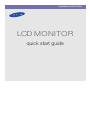 1
1
-
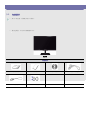 2
2
-
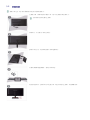 3
3
-
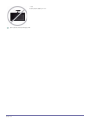 4
4
-
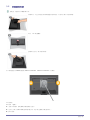 5
5
-
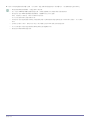 6
6
-
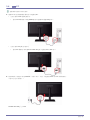 7
7
-
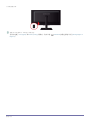 8
8
-
 9
9
-
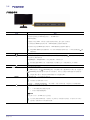 10
10
-
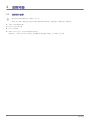 11
11
-
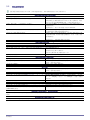 12
12
-
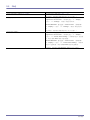 13
13